电脑装系统教程 u盘
- 分类:U盘教程 回答于: 2022年09月10日 15:35:00
U盘组成简单,由于机芯和外壳组成,体积小,质量轻,价格低,是现在主要的拷贝存储资料工具。而且使用U盘重装系统是一个非常好用的方法。下面一起来看看使用U盘给电脑装系统教程把。
工具/原料:
系统版本:windows7旗舰版
硬件版本:Acer传奇Young
软件版本:魔法猪一键重装系统V2290
方法/步骤:
1、将空白u盘接入电脑。下载安装魔法猪一键重装系统工具软件,然后双击打开它,默认设置,点击开始制作制作u盘启动盘备用即可。

2、在选择系统镜像中,选择需要安装的系统,点击开始制作。

3、预览电脑的启动热键,然后拔出u盘退出。
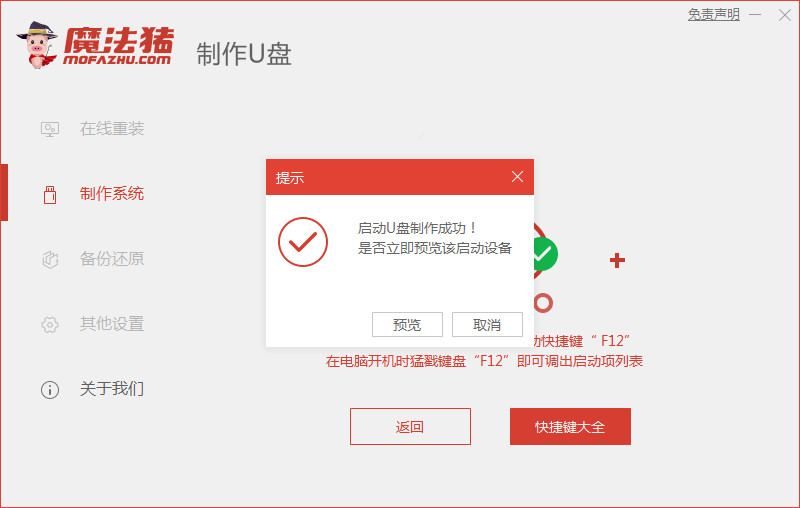
4、将u盘启动盘插入到需要安装的电脑中,开机并迅速断续地按下热键,进入后用方向键选择U盘选项,点击回车。然后就到了PE选择界面选择第一项pe系统回车进入。

5、进入到pe系统,选择需要安装的系统安装到电脑c盘。

6、然后等待重装完成我们点击立即重启即可,重启会进入我们的安装的系统桌面

总结:
1、插入U盘,打开工具,选择系统,制作U盘启动盘;
2、拔出U盘,将u盘插入需要安装的电脑,选择U盘启动;
3、选择进入pe系统打开装机工具安装系统到c盘;
4、安装完成,重启电脑。
 有用
36
有用
36


 小白系统
小白系统


 1000
1000 1000
1000 1000
1000 1000
1000 1000
1000 1000
1000 1000
1000 1000
1000 1000
1000 1000
1000猜您喜欢
- 完美者u盘维护系统,小编教你电脑完美..2017/12/14
- 怎么设置U盘启动安装win7系统详细版..2021/04/19
- 小编教你老毛桃U盘启动盘2017/09/07
- U盘安装系统指南2023/12/15
- U盘启动安装系统的步骤2023/12/14
- 电脑bios怎么设置硬盘启动2021/05/31
相关推荐
- 如何将U盘系统安装到电脑?..2024/01/15
- 恢复U盘格式化后的数据:快速恢复丢失的..2024/02/27
- u盘装系统教程是什么2023/01/18
- 如何使用U盘重新安装系统2023/11/01
- 神舟电脑U盘轻松重装系统步骤..2024/01/08
- 小编教你U盘分区步骤2019/01/02




















 关注微信公众号
关注微信公众号





